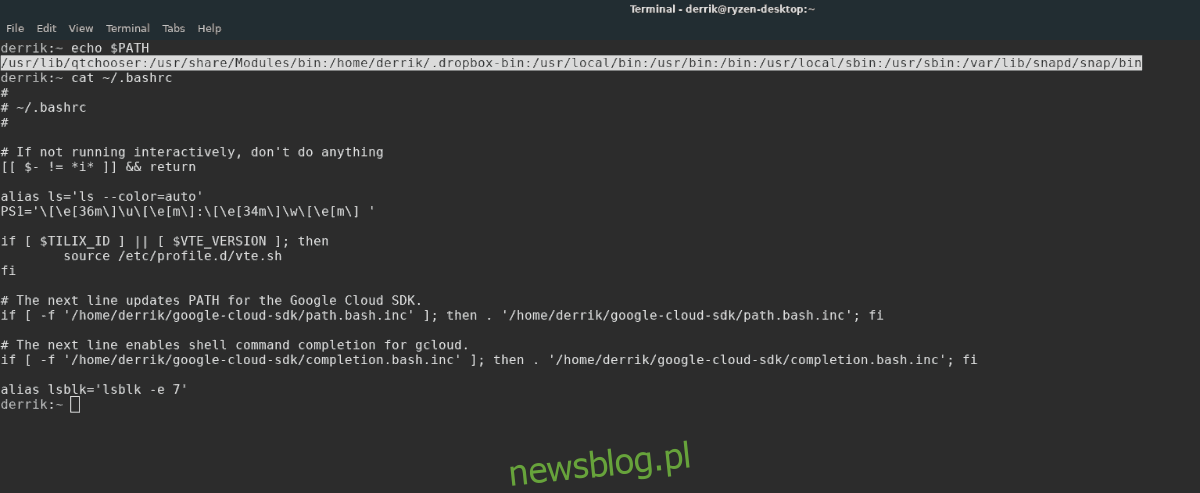W systemie Linux $ PATH definiuje standardowe katalogi, w których programy wykonywalne mogą być uruchamiane w systemie za pośrednictwem terminala. Te katalogi to „/ usr / bin”, „/ usr / local”, „/ usr / sbin” i kilka innych (w zależności od używanej dystrybucji Linuksa). Jeśli chcesz uruchamiać programy poza tymi katalogami, katalog musi zostać dodany do $ PATH.
Spis treści:
Utwórz kopię zapasową .bashrc
Dodawanie katalogów do $ PATH na Linuksie odbywa się poprzez edycję pliku „.bashrc” pojedynczego użytkownika. Jednak przed rozpoczęciem procesu edycji należy wykonać kopię zapasową pliku „.bashrc”, ponieważ definiuje on zmienne terminala dla konta użytkownika.
Używając polecenia cp, wykonaj pełną kopię pliku „.bashrc” w swoim katalogu domowym (~) i umieść kopię zapasową w „Dokumentach” z rozszerzeniem „.bak”.
Uwaga: nie chcesz przechowywać kopii zapasowej w katalogu „Dokumenty”? Wypróbuj „Pulpit”, folder synchronizacji w chmurze, taki jak „Dropbox” lub podobny.
cp ~/.bashrc ~/Documents/bashrc.bak
Edytuj plik .bashrc
Po utworzeniu kopii zapasowej pliku „.bashrc” w folderze „Dokumenty” można rozpocząć edycję. Używając polecenia Nano, otwórz plik „.bashrc” (znajdujący się w twoim katalogu domowym) do celów edycji.
Ostrzeżenie: nie otwieraj pliku „.bashrc” za pomocą sudo, ponieważ otworzysz plik „.bashrc” konta roota, a nie plik własnego konta użytkownika!
nano -w ~/.bashrc
Wewnątrz edytora Nano przejdź do końca pliku. Następnie napisz do eksportu, a następnie PATH = $ PATH: katalog. Na przykład, aby uruchomić program bezpośrednio z folderu „programy” w „/ home / derrik /”, napisałbym następujący kod w Nano.
export PATH=$PATH:/home/derrik/programs/
Do swoich celów skopiuj poniższy przykład polecenia i zastąp „katalog” dokładną lokalizacją folderu programu lub folderu skryptów, aby można go było dodać do ścieżki. Pamiętaj, że możesz dodać wiele linii $ PATH i nie ma ograniczeń, więc możesz dodać tyle lokalizacji, ile chcesz!
export PATH=$PATH:/location/to/program/or/script/folder/
Kiedy dodasz tyle linii $ PATH do pliku „.bashrc”, ile potrzebujesz, naciśnij klawisz Ctrl + O na klawiaturze, aby zapisać zmiany. Następnie zamknij Nano za pomocą Ctrl + X.
Po wyjściu z edytora tekstu Nano, twoja $ PATH nie zostanie od razu zaktualizowana. Powodem, dla którego aktualizacja nie jest natychmiastowa, jest to, że sesja terminala nie jest aktualizowana automatycznie i wymaga odświeżenia. Aby odświeżyć sesję terminala, zamknij terminal i otwórz go ponownie. Stamtąd możesz potwierdzić, że nowe lokalizacje $ PATH zostały dodane, uruchamiając następujące polecenie w terminalu.
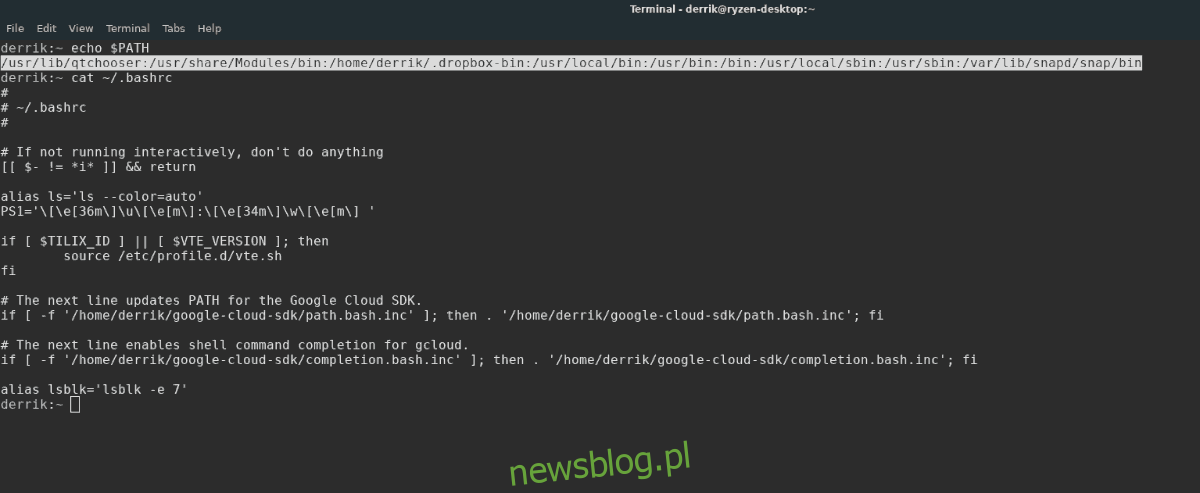
echo $PATH
Dodawanie lokalizacji do $ PATH dla innych użytkowników
Oprócz dodawania lokalizacji do $ PATH dla twojego konta użytkownika w systemie Linux, możesz chcieć dodać pozycje do $ PATH innego konta użytkownika. Oto jak to zrobić.
Najpierw użyj polecenia su, aby zalogować się do użytkownika, w którym chcesz zmodyfikować ścieżkę $ PATH systemu Linux.
su username
Po zalogowaniu się do konta użytkownika użyj polecenia cp, aby skopiować ich plik „.bashrc” do „Dokumentów” w celu przechowania.
cp .bashrc ~/Documents/bashrc.bak
Po wykonaniu kopii zapasowej otwórz plik „.bashrc” w edytorze tekstu Nano za pomocą poniższego polecenia.
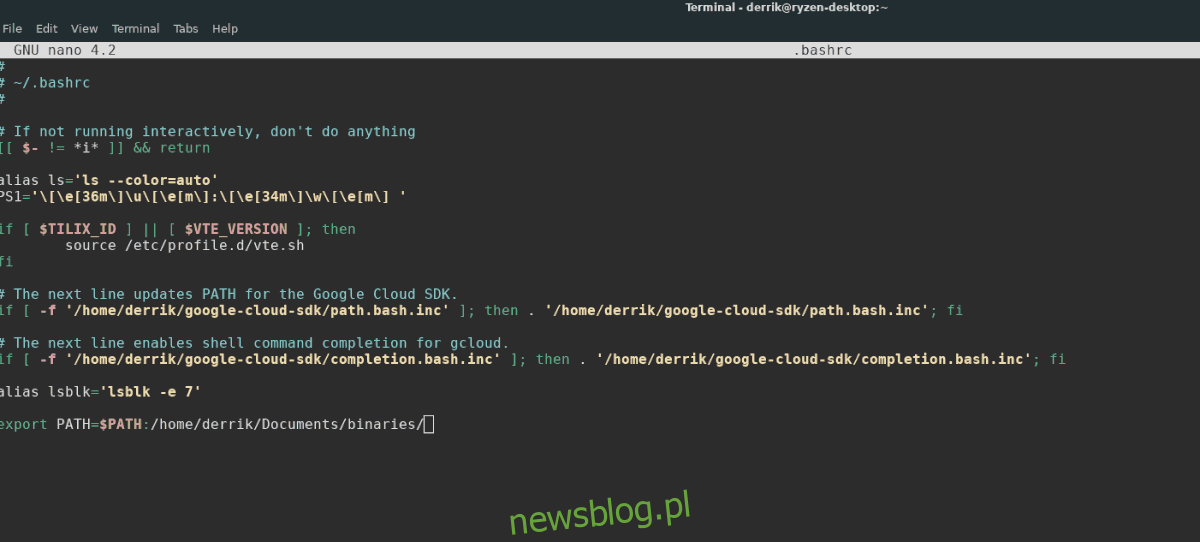
nano -w ~/.bashrc
Przejdź na dół pliku „.bashrc” i wpisz poniższe polecenie. Pamiętaj, że będziesz musiał zmienić „/ location / to / program / lub / script / folder /”, aby dostosować go do własnych potrzeb.
export PATH=$PATH:/location/to/program/or/script/folder/
Powtórz ten proces, aby dodać dowolną liczbę lokalizacji do $ PATH. Po zakończeniu zapisz zmiany za pomocą Ctrl + O i zakończ za pomocą Ctrl + X. Następnym razem, gdy użytkownik się zaloguje, będzie mógł uruchamiać rzeczy w $ PATH z nowych lokalizacji, które dodałeś.
Tymczasowo dodaj katalogi do $ PATH w systemie Linux
Trwałe dodawanie poszczególnych katalogów do $ PATH w Linuksie poprzez edycję pliku „.bashrc” jest przydatne, jeśli masz wyspecjalizowane programy, które chcesz uruchamiać cały czas. Jeśli jednak potrzebujesz uruchomić coś tylko raz do testowania lub po prostu majsterkować, nie ma sensu dodawać czegoś do $ PATH na Linuksie na stałe.
Alternatywą dla stałych katalogów niestandardowych w $ PATH jest użycie polecenia eksportu w terminalu, aby tymczasowo dodać lokalizację do $ PATH.
Otwórz okno terminala i wpisz polecenie eksportu, a następnie ATH = $ PATH: katalog. Na przykład, aby tymczasowo dodać do katalogu skryptów powłoki w „Dokumentach”, należy:
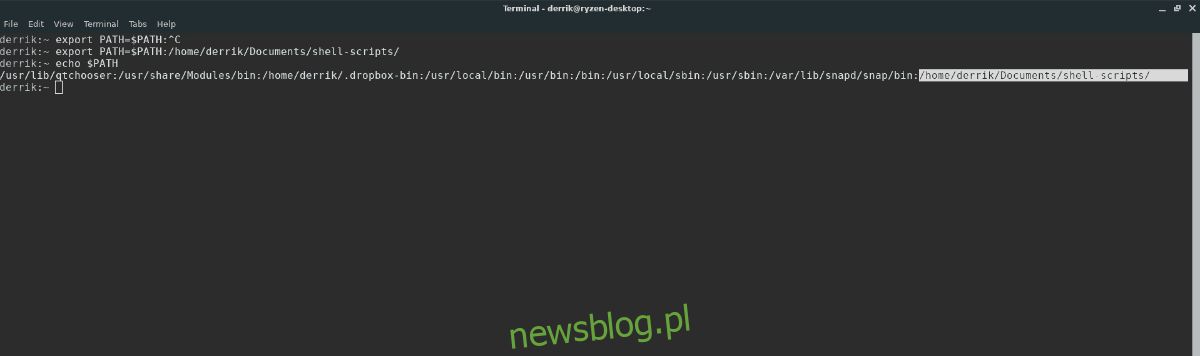
export PATH=$PATH:/home/derrik/Documents/shell-scripts/
Po uruchomieniu tego polecenia sesja terminala, której używasz, będzie miała nową tymczasową lokalizację ścieżki. Tymczasowa lokalizacja $ PATH pozostanie dostępna w systemie Linux do momentu ponownego uruchomienia systemu.
Usuń dodatki do $ PATH
Chcesz pozbyć się niestandardowych lokalizacji dodanych do $ PATH w systemie Linux? Wykonaj poniższe czynności, aby cofnąć zmiany.
Uwaga: jeśli chcesz przywrócić ustawienia domyślne dla innego użytkownika, zaloguj się przy użyciu nazwy użytkownika su przed wykonaniem poniższych kroków.
Krok 1: Usuń plik „.bashrc” za pomocą polecenia rm.
rm ~/.bashrc
Krok 2: Zmień nazwę pliku „bashrc.bak” na „.bashrc” w folderze „Dokumenty” i umieść go w katalogu domowym (~).
mv ~/Documetns/bashrc.bak ~/.bashrc
Krok 3: Uruchom ponownie sesję terminala, aby zmiany zaczęły obowiązywać.
Krok 4: Uruchom polecenie $ PATH, aby sprawdzić, czy Twoje niestandardowe zmiany zniknęły.
$PATH